Viewer
Dit is het onderdeel van AquaDesk, dat gebruikt kan worden om metingen te filteren, bekijken, dataleveringen van status te wijzigen en specifieke datasets te ontsluiten.
In deze kaartviewer zijn ook de gegevens van andere organisaties, die AquaDesk gebruiken beschikbaar op basis van ‘geven is krijgen’. Indien de gegevens van uw organisatie hiervoor beschikbaar zijn, ziet u ook de gegevens van de andere organisaties.
De filtering bestaat uit meerdere componenten, waarvan er bij enkele onderdelen ook nog een onderlinge afhankelijkheid bestaat.
Gegevens selecteren
In de viewer kan een selectie worden gemaakt van de gegevens, die u wilt zien. Deze kunnen vervolgens worden geëxporteerd voor verdere bewerking. U kunt in de kaartviewer aan de linkerkant filteren op het niveau van Locatie, Collectie, Meetset, Meting en Parameters. Nadat u de gewenste parameters heeft geselecteerd, wordt de filtering direct gestart. Wanneer u een filterselectie ongedaan wilt maken, klikt u eenvoudig weer op het kruisje, dat rechts van uw selectie verschijnt als u hier nog een keer op klikt.
In uw zoekopdracht kunt u telkens een parameter toevoegen om deze nog verder te verfijnen.
Wanneer u eenmaal een succesvolle zoekopdracht heeft uitgevoerd, verschijnen de metingen visueel op de kaartviewer aan de rechterkant. De gekleurde clusters geven de hoeveelheid meetobjecten aan met meetgegevens, die daar voorkomen. De kleuren en grootte van de clusters veranderen, afhankelijk van het aantal meetobjecten, dat het cluster vertegenwoordigt. Wanneer u de muis over een cluster-punt laat gaan, tonen de blauwe lijnen het gebied dat het cluster representeert. Door met uw muis te scrollen kunt u verder inzoomen of gebruik hiervoor de +/- symbolen rechtsboven op de kaart.
Selecteren, verwijderen en verfijnen van filtering op de kaart
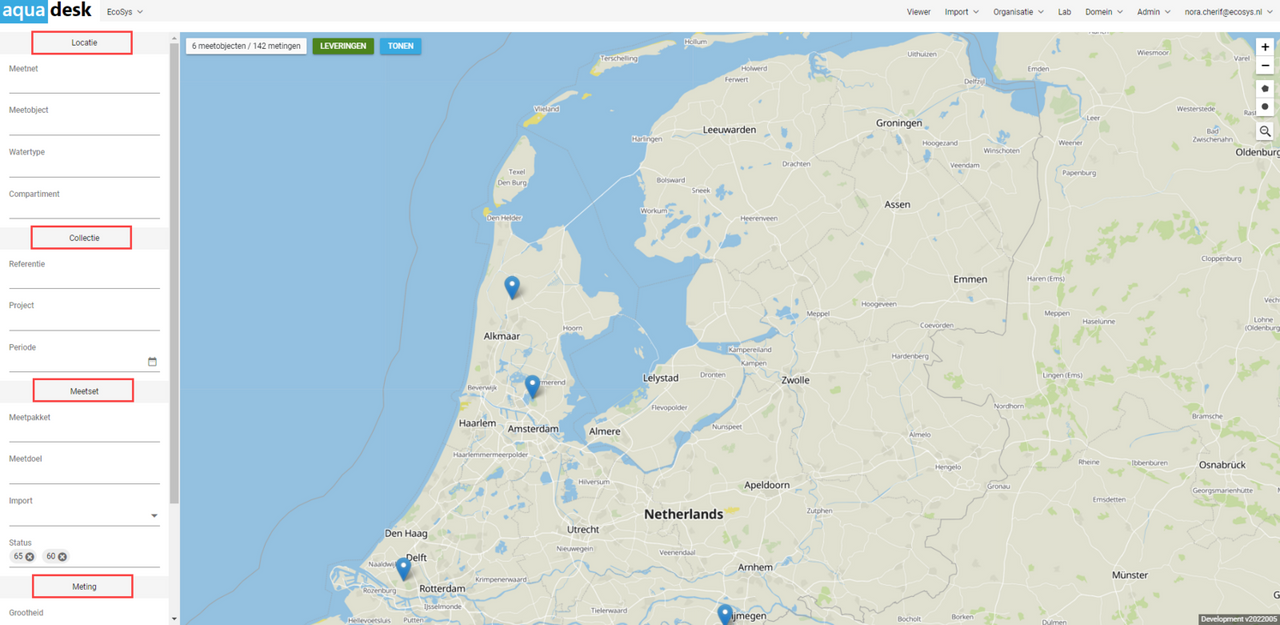

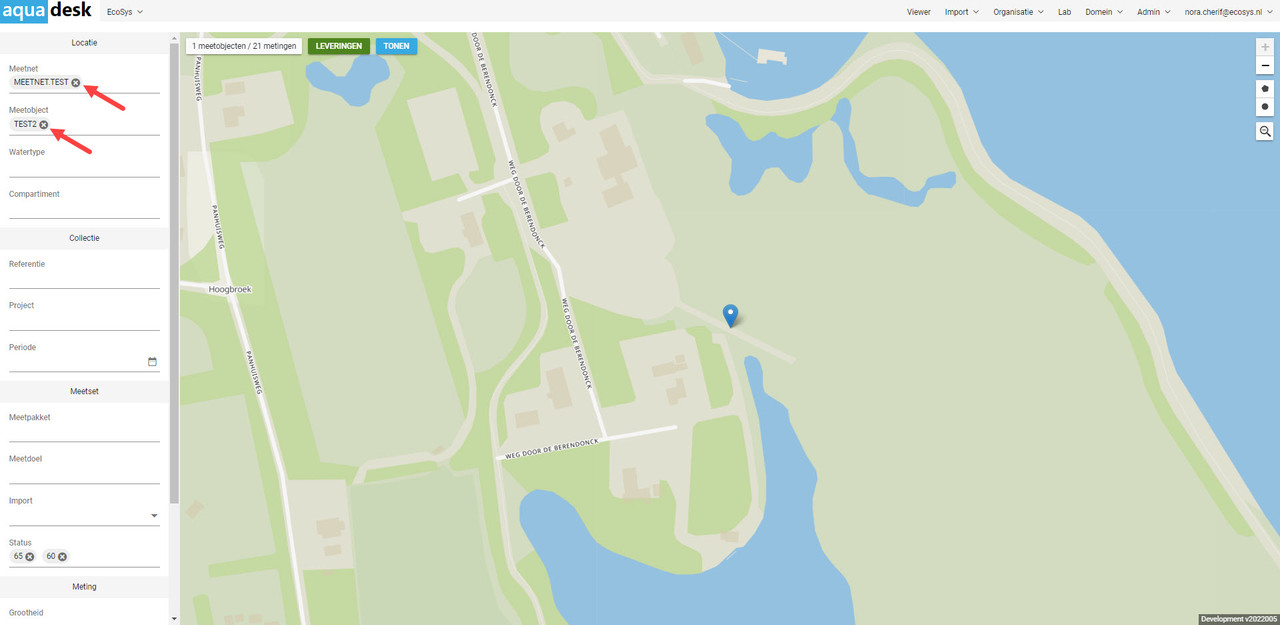
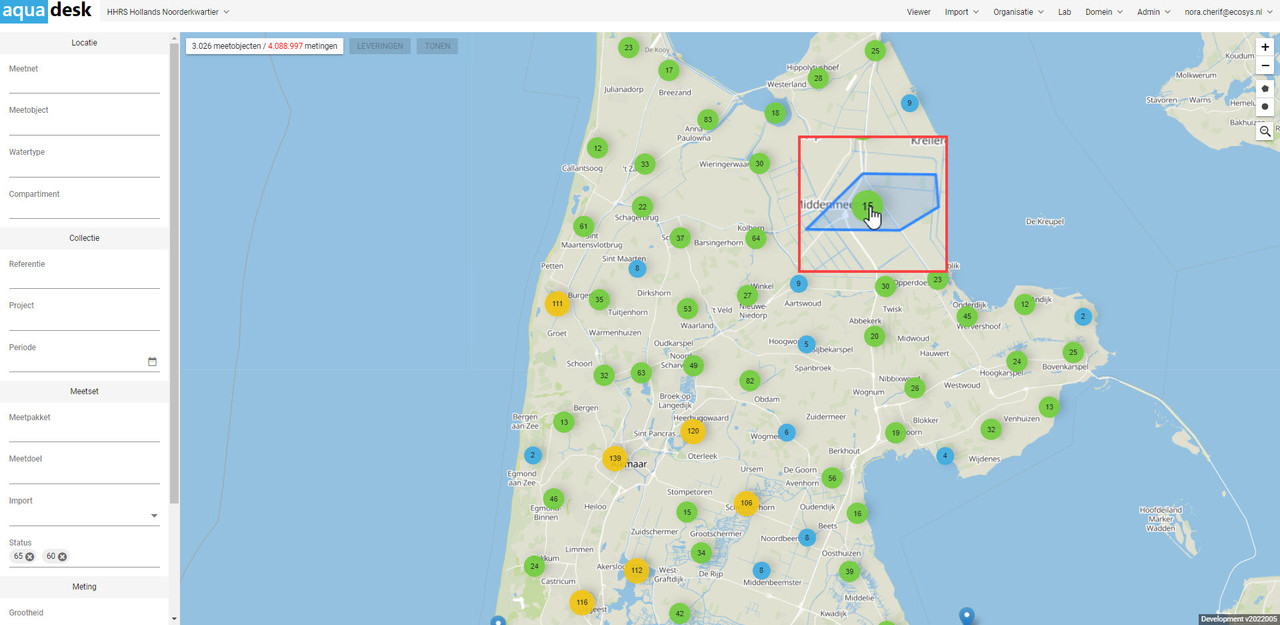
Meerdere meetobjecten selecteren in één zoekopdracht / Uitleg drop-down menu
Het is mogelijk om meerdere meetobjecten te selecteren, te tonen op de kaart en te exporteren naar het AquaDesk formaat (csv en xslx), EBEOSys (csv) en IM-Metingen (csv) formaat.
Er kan een selectie worden gemaakt uit 1 of meerdere verschillende meetobjecten en op de kaart worden getoond. Dit kan door een muisselectie via het drop-down menu of handmatig getypt worden via het toetsenbord.
Via het drop-down menu kan op twee manieren gefilterd worden. Er kunnen één of meerdere meetobjecten geselecteerd worden uit de lijst (klikken in de lijst of selecteren met Enter toets), maar er kunnen ook meerdere vrije zoekopdrachten worden toegevoegd. Deze vrije zoekopdrachten kunnen bijvoorbeeld gebruikt worden om meetobjecten, waarvan de naam of code een gedeeltelijke overkomst hebben. Een vrije zoekopdracht wordt toegevoegd door het getypte deel wat boven in de lijst verschijnt te selecteren met de muis of de Enter toets. Het stuk tekst wordt dan toegevoegd aan de selectie.
In uw zoekopdracht worden de meetobject-codes zonder spaties gescheiden met de Enter knop. Wanneer u bijvoorbeeld 3 meetobjecten op de kaart wil tonen met de volgende codes:
- TEST1
- TEST2
- TEST3
Dan typt u dus bij de filtering onder meetobjecten: TEST1 Enter TEST2 Enter TEST3 Enter etc. Als de markers van uw selectie vervolgens op de kaart worden getoond en u wilt een vierde meetobject aan uw selectie toevoegen, dan voegt u dit simpelweg toe aan uw eerdere selectie. Gebruik uw muis of de knop Enter op uw toetsenbord om uw zoekopdracht te verversen.
Wanneer het drop-down menu verschijnt, kun je zowel de muis gebruiken om uit het lijstje een specifieke optie te selecteren, maar ook de Enter-knop wanneer de gewenste selectie overeenkomt met de bovenste treffer uit het rijtje. Deze is te herkennen aan de lichtgrijze selectiekleur. De Enter knop selecteert dus altijd de bovenste optie uit het rijtje.
Meerdere meetobjecten selecteren in één zoekopdracht
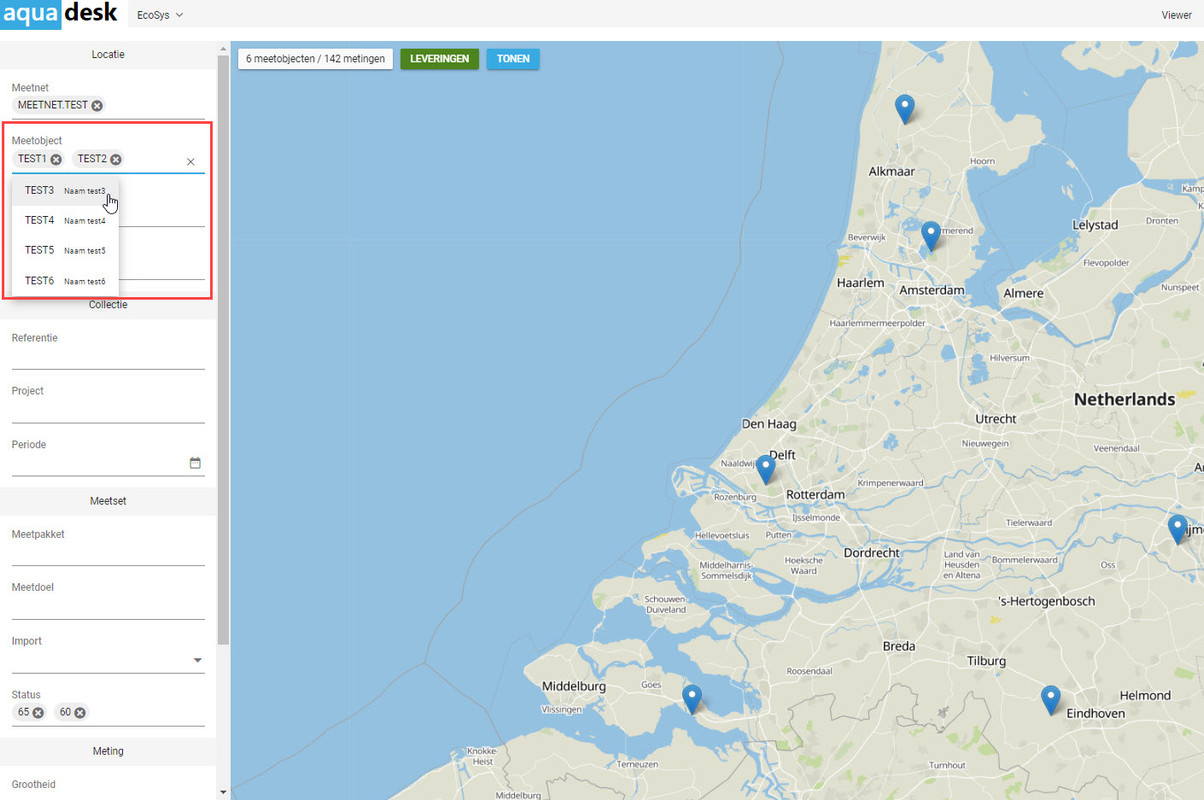
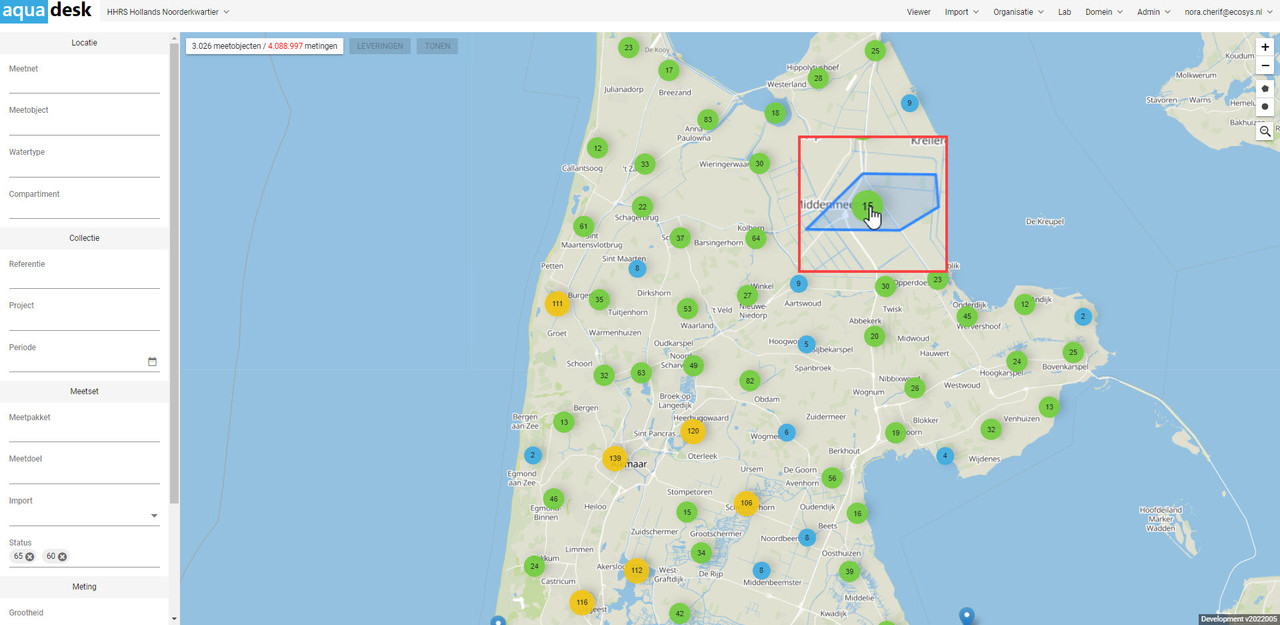
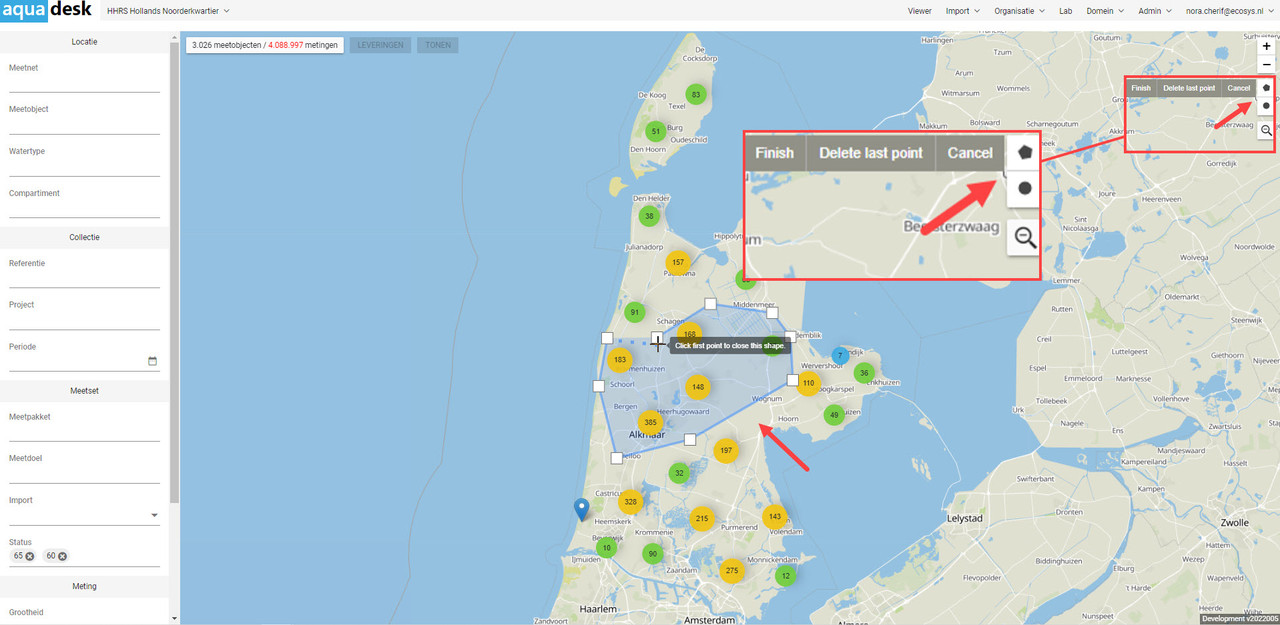
Zoekopdracht starten
Wanneer de gewenste filtering uit het lijstje is toegevoegd en/of geselecteerd, kun je ergens in het scherm klikken, maar in ieder geval buiten het drop-down menu, om de zoekfunctie te starten. Naarmate je meer parameters toevoegt, wordt ook de zoekopdracht in de kaart verder verfijnd. Dit heeft als gevolg, dat de markers op de kaart live met uw opdracht mee veranderen. U hoeft dus niet eerst alle parameters toe te voegen, voordat uw zoekopdracht start. Dit proces loopt gelijktijdig met uw zoekopdracht en wordt telkens automatisch uitgevoerd, waardoor de kaart altijd synchroon loopt aan uw zoekopdracht.
Filteren op verschillende niveaus
De filters zijn opgedeeld in verschillende niveaus. Dit geeft een indicatie op welk niveau de gegevens, waarop wordt gefilterd, zijn opgeslagen in AquaDesk. Zo kan dat op zowel meetnet-/meetobject-niveau, alsook meting-niveau door meteen naar specifieke grootheden, parameter en/of taxon-typen te zoeken.
Leveringen
Binnen de optie leveringen kunnen meetsets op een bepaalde status worden gezet, maar ook nog verwijderd worden. Dit kan bijvoorbeeld worden gedaan met metingen van opdrachtnemer naar opdrachtgever, die zowel door een importbestand zijn toegevoegd aan AquaDesk, als rechtstreeks via de labinvoer.
Wanneer je één of meerdere meetsets/meetobjecten op de kaart selecteert, wordt de knop bovenin, genaamd "Leveringen", groen. Wanneer u vervolgens op de knop klikt wordt u naar een ander scherm gebracht, waar u de bovenbeschreven bewerking ook daadwerkelijk kunt toepassen.
U maakt altijd eerst een selectie van de meetsets, die u graag wil bewerken, door het boxje aan de linkerkant aan te vinken. U kunt ook de hele selectie aan- en uitvinken door de bovenste box aan te klikken.
Nadat u de juiste selectie heeft gemaakt kunt u via de blauwe “Meetset” knop het drop-down menu openen met meer opties voor verdere bewerking, zoals het aanpassen van statussen en verwijderen van de meetsets.
Wanneer u uw bewerking eenmaal heeft gemaakt, verandert ook de omschrijving in het laatste kolom genaamd “Status”.
Houd er rekening mee, dat toegang tot dit onderdeel afhankelijk is van de rollen/machtigingen, die u voor deze organisatie heeft.
Wijzigen status meetsets via Leveringen
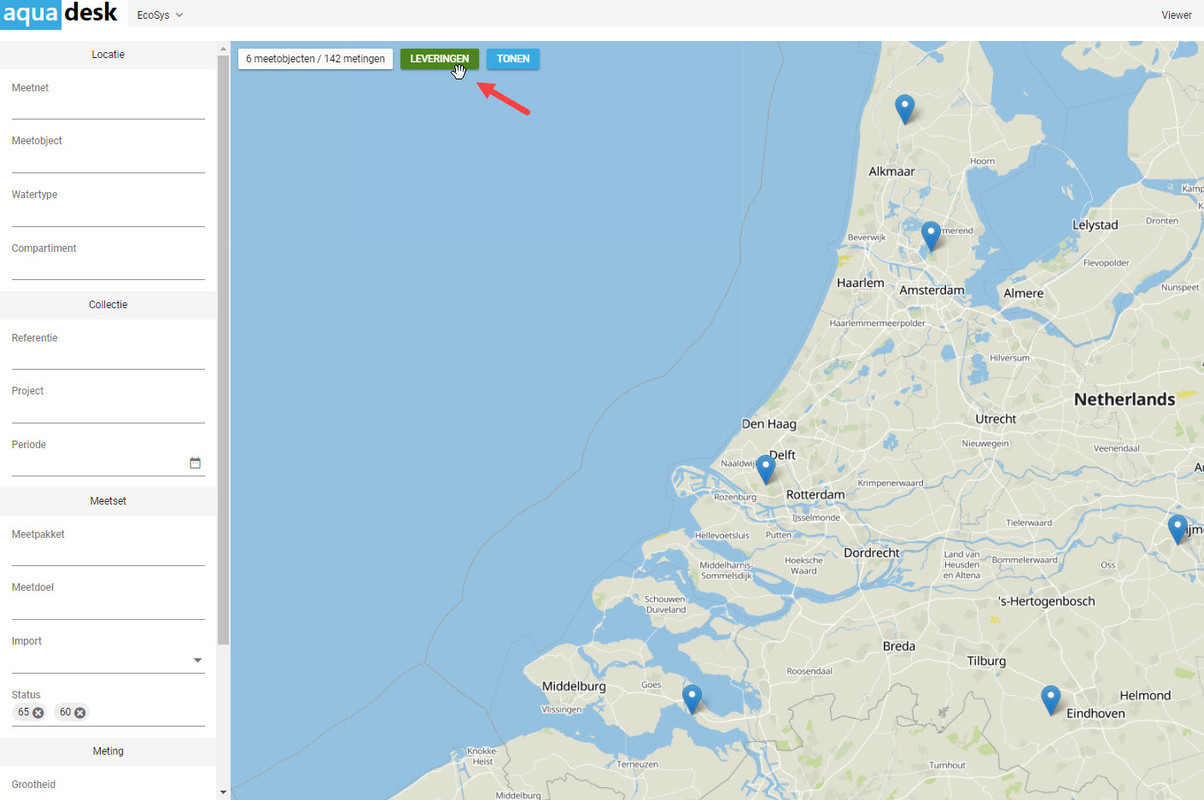
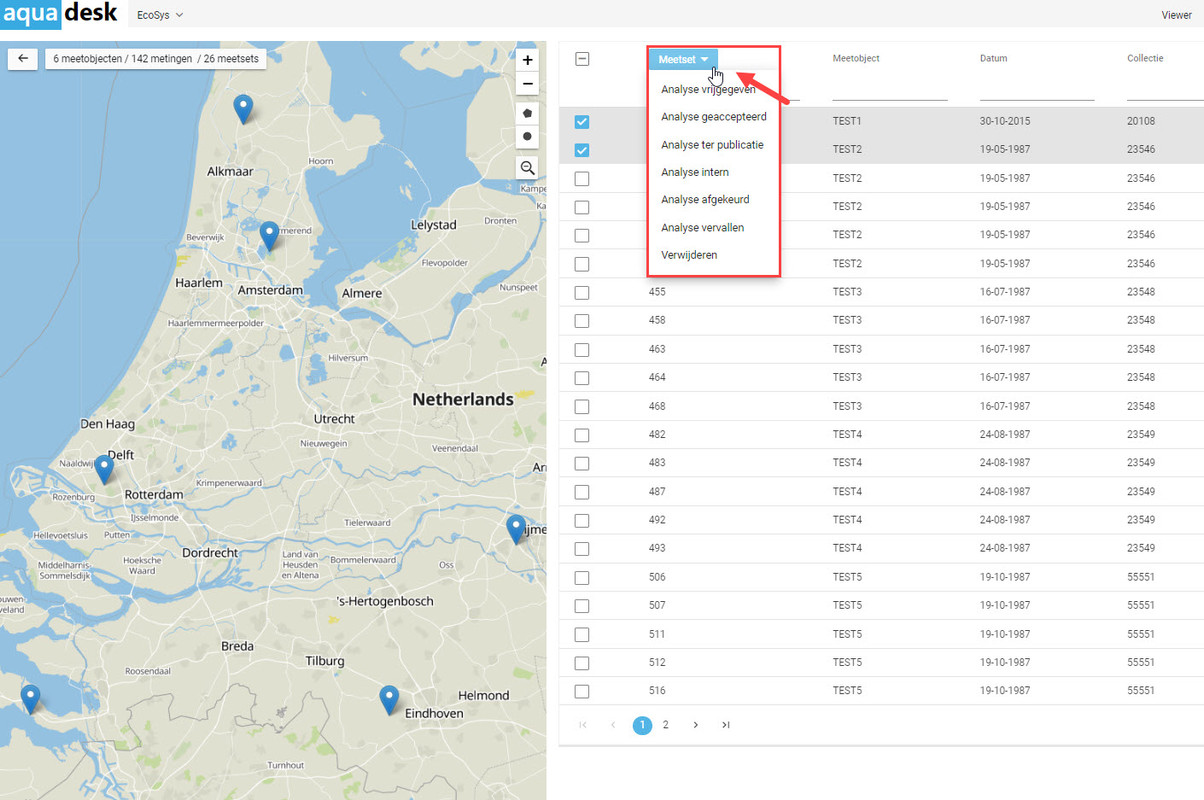
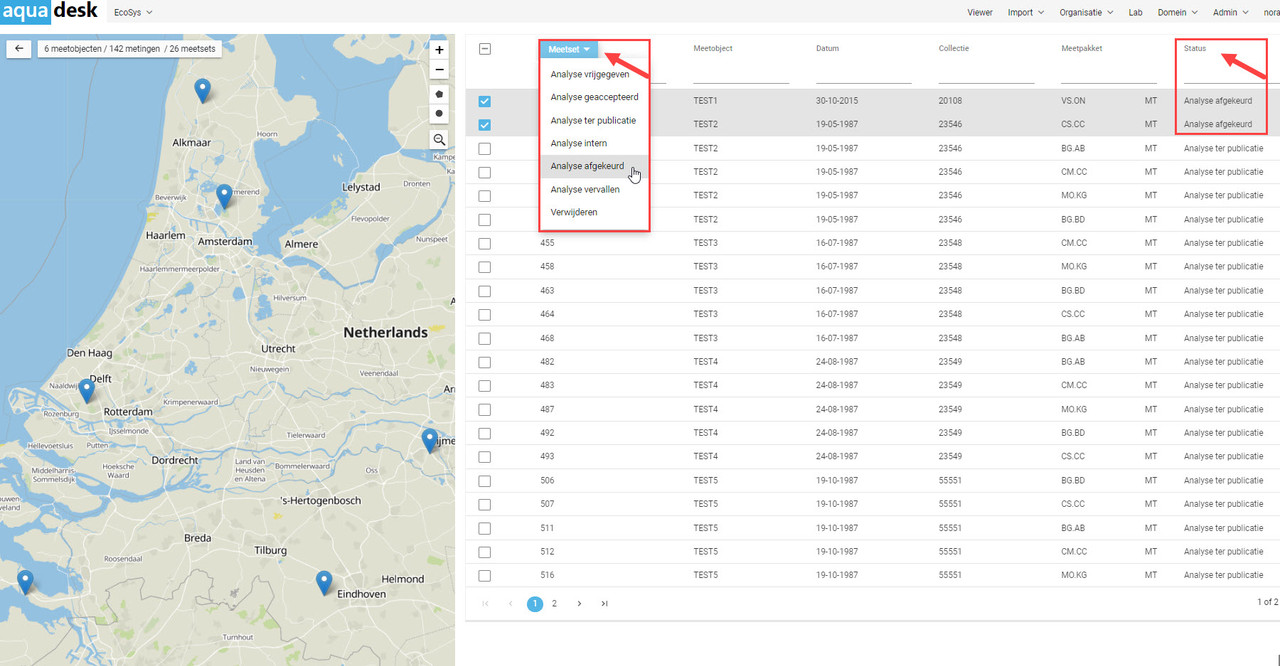
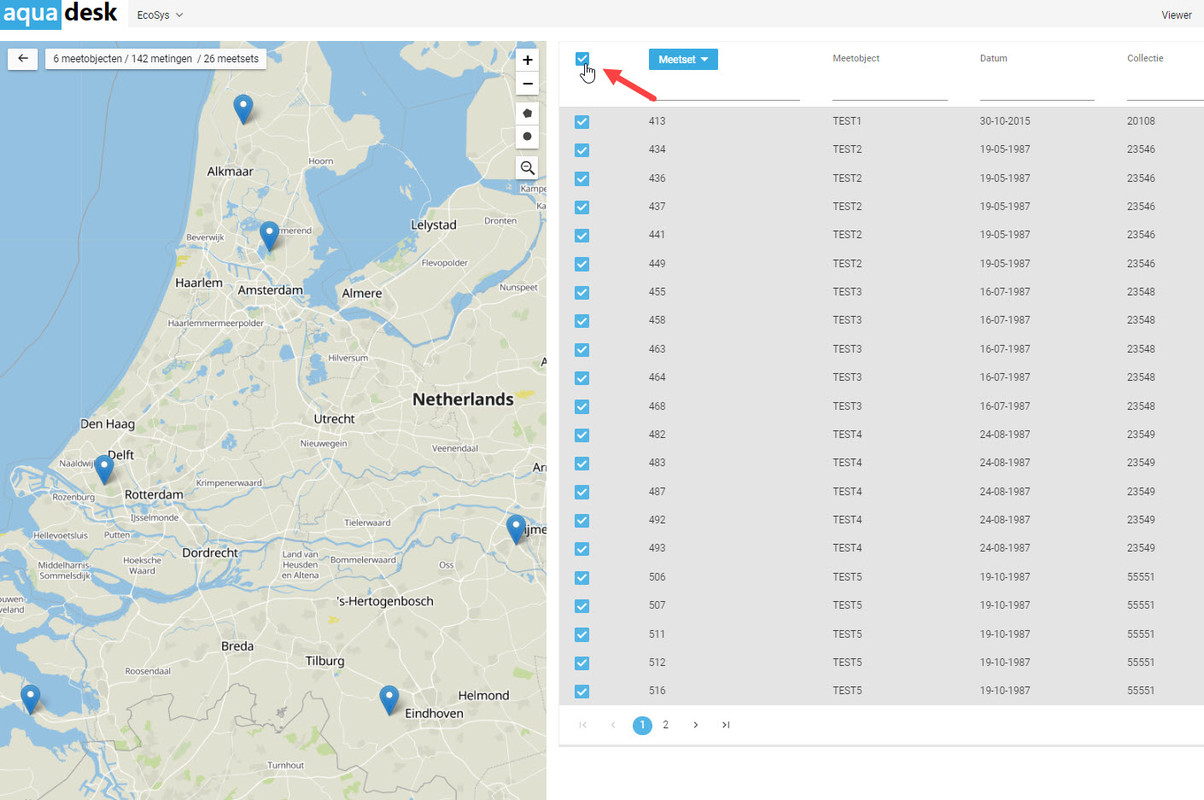
Metingen binnen selectie tonen op scherm
Wanneer u met uw muis over een marker zweeft, verschijnt er in de Viewer een pop-up met meetobject-code, naam en aantal metingen op dat punt. Wanneer u dan een meetobject selecteert door deze aan te klikken en vervolgens voor "Tonen" kiest, ziet u de achterliggende meetsets en daarbij horende metingen van dat meetobject.
Bij het selecteren van een groter gebied kunt u ook voor de optie: "Polygon selectie" of "Cirkel selectie" kiezen. Deze vindt u rechts van het scherm net onder de zoom: +/- optie. Als u meerdere punten heeft geselecteerd, krijgt uw selectie een rode kleur. Deselecteren van uw eerder gemaakte selectie kan simpel door weer op hetzelfde punt te klikken. De rode selectiekleur verdwijnt hiermee. Let erop dat een de-selectie altijd handmatig moet worden gedaan door nog een keer te klikken op het betreffende punt/marker.
Na het succesvol selecteren van één of meerdere punten kunt u vervolgens de selectie exporteren.
Exporteren en downloaden
Nadat een selectie is gemaakt, kan de informatie ook worden geëxporteerd naar een aantal formaten, die u zelf nog wel moet kiezen. Exporteren kan naar het AquaDesk formaat (csv en xslx), EBEOSys (csv) en IM-Metingen (csv) formaat. De export vindt u vervolgens in het mapje Downloads op uw lokale systeem.
Metingen binnen selectie tonen en exporteren
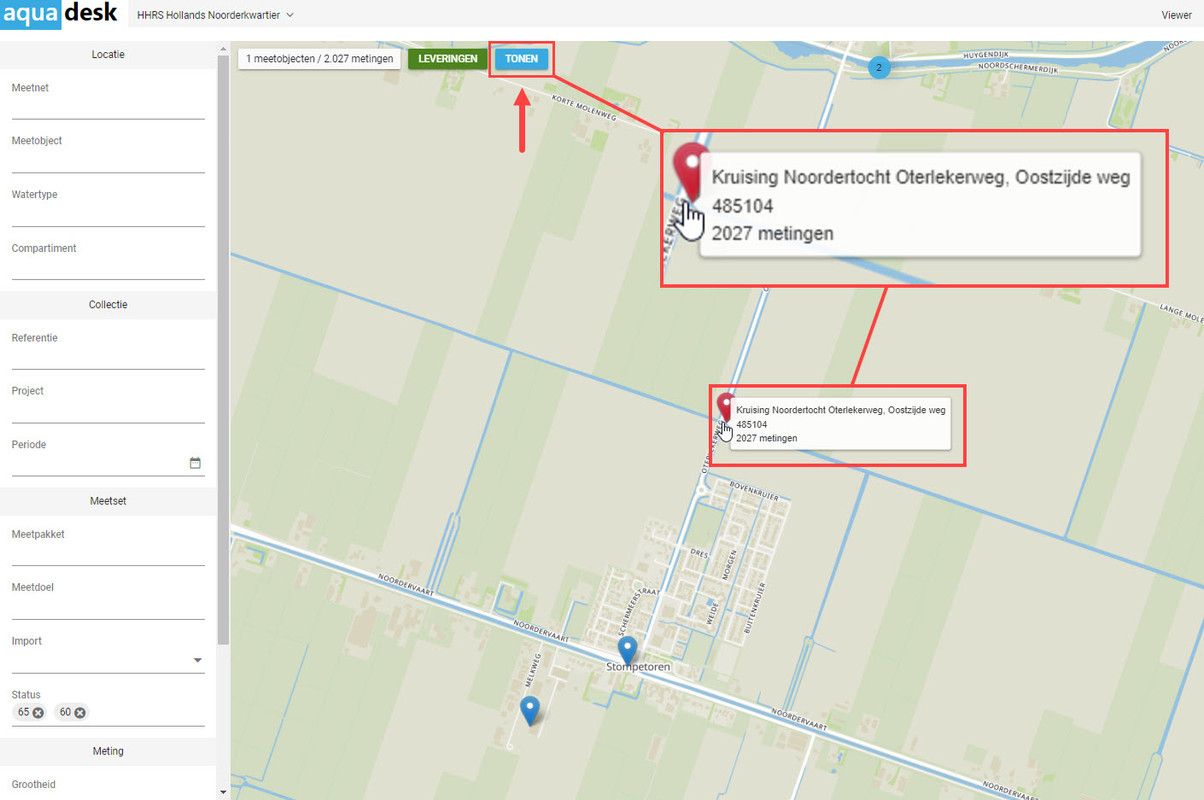
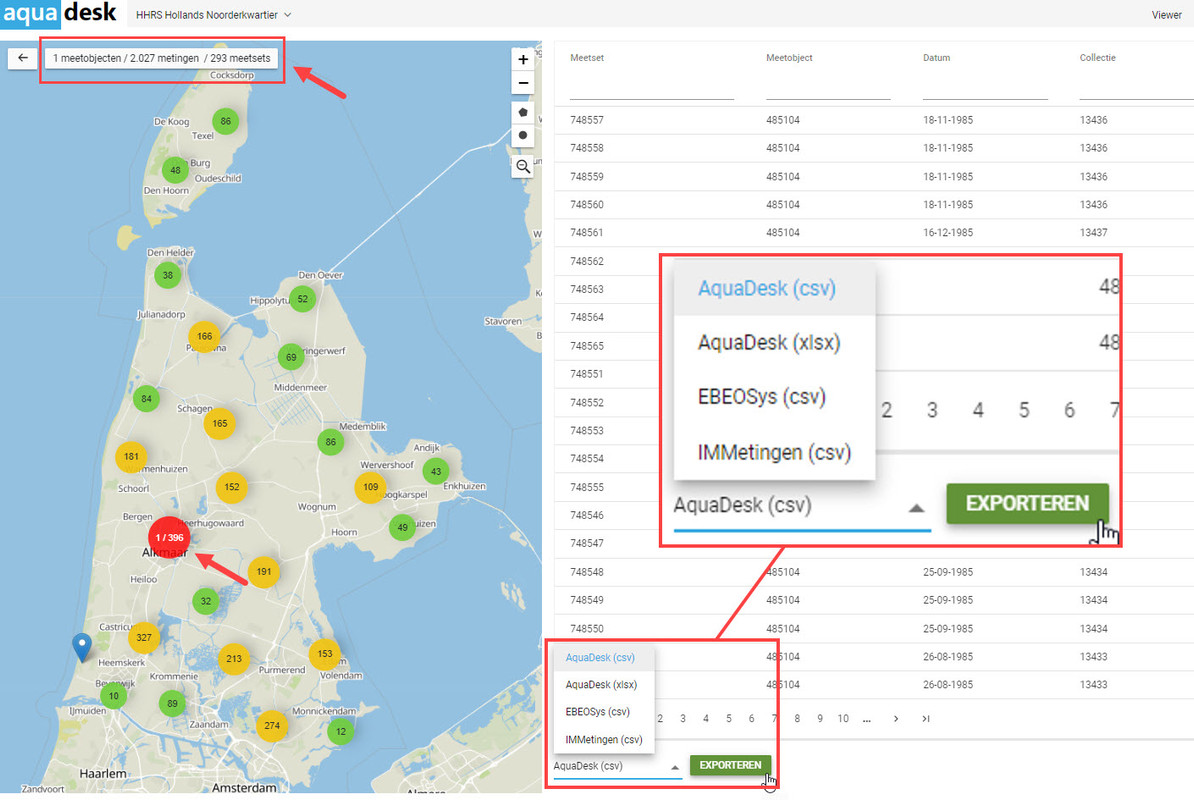
AquaDesk Standaard CSV Export
Het AquaDesk metingen CSV-bestand dat u exporteert, is identiek aan het AquaDesk Metingen CSV Importbestand.
EBEOSys CSV Exporteren
Het EBEOsys export formaat kunt u gebruiken voor het toetsen volgens de STOWA-systemen in EBEOweb 2.0. We hebben EBEOweb 2.0 zo aangepast, dat wanneer Aquo/IM-Metingen volgens informatie wordt aangeboden, deze wordt omgezet naar EBEOsys parameters en formaten.
IM-Metingen Standaard CSV Export
IM-Metingen heeft momenteel circa 70 uitwisselvelden. Niet alle informatie hierin is relevant binnen AquaDesk en het is nutteloos om lege velden uit te wisselen. Wij nemen in het door ons geleverde IM-Metingen Standaard bestand alle informatie op, die relevant is voor het uitwisselen van gegevens vanuit AquaDesk naar een opdrachtgever of andere partij, die geen gebruik kan maken van het AquaDesk standaardformaat.
Aquo-kit Metingen CSV Exporteren
Het IM-Metingen Standaard geeft een IM-Metingen CSV-bestand, dat ook geschikt is voor het toetsen in de Aquo-kit. Het bijbehorende IM-Meetobjecten CSV-bestand kan worden geëxporteerd via: under construction
Exports voor Excel
Alle genoemde CSV-formaten zijn in Excel in te lezen. Houd daarbij rekening met de juiste instellingen binnen Excel om te voorkomen, dat datums verkeerd worden geïnterpreteerd en getallen met de juiste decimaal worden weergegeven.
Export naar niet AquaDesk gebruikers
Het IM-Metingen Uitgebreid CSV-bestand wordt bijvoorbeeld door AQUON gebruikt om gegevens uit te wisselen naar gebruikers van andere diensten dan AquaDesk. Dit bestandsformaat bevat de IM-Metingen informatie, zoals die vanuit AquaDesk geleverd kan worden.
Nadere toelichting filtering niveaus
Locatie
Onder de categorie Locatie kun je je huidige zoekopdracht specificeren op het niveau van Meetnet, Meetobject, Watertype en/ of Compartiment.
Tussen meetnet en meetobject bestaat een onderlinge afhankelijkheid. Dus, wanneer u begint met het selecteren van een of meerdere meetnetten, automatisch alle bijbehorende meetobjecten beschikbaar worden gesteld voor uw verdere selectie. Zo ziet u alleen de meetobjecten in het drop-down menu, die onder dat meetnet vallen.
Collectie
Op het niveau van Collectie kun je verder specificeren op Referentie(nummer), Project en Periode.
Een referentienummer is een unieke numerieke of alfanumerieke code om een collectie, zijnde een monster of (veld)opname, aan te geven en te groeperen. Dit kan door de organisatie worden toegevoegd aan een specifieke collectie.
Belangrijk hierbij is dat dit een vrije zoekopdracht is. Er wordt bijvoorbeeld gekeken of het getypte woord of combinatie van nummers überhaupt voorkomt in de Referentie ID. Dit kan dus zowel aan het begin, midden of einde van een Referentie ID zijn.
Voorbeeld: mijn Referentie is “Visstand-2021” Onder het kopje Referentie typ ik “Visstand” of een ander deel van het woord. Ik krijg dan alle treffers terug waar dat woord in voorkomt.
Onder Periode kan er verder nog een specifieke tijdsperiode/datum worden geselecteerd.
Meetset
Op het niveau van Meetset kun je verder specificeren op Meetpakket, Meetdoel, Import en Status.
Wanneer bij Meetpakket bijvoorbeeld de selectie CS.CC, chemische stoffen concentraties, wordt gemaakt en bij de volgende categorie: meting, verder wordt gespecificeerd op taxon, zal dit geen resultaat opleveren, omdat dit een ongeldige zoekopdracht is.
Het specifieke Meetpakket is namelijk altijd gekoppeld aan de grootheden, eenheden, parameter en taxon typen.
Binnen “Import” kan er geselecteerd worden op een Import. Dus als er metingen door een Import zijn toegevoegd aan AquaDesk, kan je deze dan in de viewer vinden via de omschrijving van de import. Met deze optie kun je dus altijd controleren of de data uit jouw import er wel of niet goed in staat.
Bij Status staat automatisch vooringevuld analyses geaccepteerd (60) en ter publicatie aangeboden (65) en daarmee openbaar voor het publiek. Uiteraard kan ook hier een andere selectie worden gemaakt indien gewenst. De zichtbare statussen zijn afhankelijk per organisatie en welke rollen/machtigingen u voor deze organisatie heeft.
Meting
Op het niveau van Meting wordt er gefilterd op Grootheid, Parameter type en Taxon type. Alle zoekopdrachten in deze categorie kunnen verder worden verfijnd in de volgende en laatste categorie Parameters.
Ook hier kan er één of meerdere selecties worden gemaakt. De AquaDesk filtering gaat dan zoeken naar alle metingen, waar die specifieke grootheden, parameter en/of taxontypen in voorkomen.
Parameters
De extra parameters om een zoekopdracht verder te verfijnen zijn altijd afhankelijk van de eerder gemaakte keuzes op het niveau van Meting. Deze filtering dient dus alleen als verdere specificatie op de eerder gemaakte keuze op dit niveau. Wanneer deze verfijning niet wordt gebruikt, zal de zoekopdracht altijd op het niveau van “meting” blijven filteren.
Wanneer er op het niveau van meting bij Parameter type bijvoorbeeld de optie CHEMS (chemische stof) wordt geselecteerd, dan verschijnt er onder de categorie Parameters een nieuw kopje genaamd: “Chemical“ om verder aan te geven om welk specifieke chemische stof het gaat.